Fonepaw 屏幕錄像機評測:功能、價格等
摘要: 如果您想了解 Fonepaw Screen Recorder,歡迎閱讀這篇 Fonepaw Screen Recorder評測。這裡會提供我個人試用後的真實評論。內文包含功能、價格和簡短的指南。若您想使用替代方案,我也為您挑選了一款最佳的離線觀看流媒體影片的選擇。
目錄
你聽說過 Fonepaw Screen Recorder 嗎?它是一款功能豐富的頂級螢幕錄製工具。如果你不確定是否要試用或尋找 Fonepaw Screen Recorder 的替代方案,那麼你來對地方了。
在這篇 Fonepaw Screen Recorder 評測中,我們將展示其功能並提供在各種場景中的建議使用方法。你還將了解到另一個替代品 StreamFab,它更適合希望輕鬆離線觀看串流視頻的用戶。
深入了解 Fonepaw Screen Recorder?
FonePaw是一家提供多種服務的軟體公司,包括數據恢復與傳輸、數據備份、系統修復和多媒體工具。自 2014 年成立以來,FonePaw 現已擁有超過 8,000,000 名用戶。雖然 Fonepaw Screen Recorder 並非其最受歡迎的產品之一,但其豐富的功能可能會引起潛在客戶的興趣。它可以在 Mac 和 Windows 上錄製螢幕,這比僅支持 Windows 的錄製器更具優勢。

Fonepaw Screen Recorder 的功能:錄製與編輯雙重體驗
Fonepaw Screen Recorder 可以捕捉各種類型視頻,包括本地視頻、遊戲畫面、網路攝像頭視頻及特定的串流平台內容。
此外,它還聲稱可以將手機上的活動鏡像並錄製到更大的螢幕上,這是一個更清晰查看手機操作的好方法。
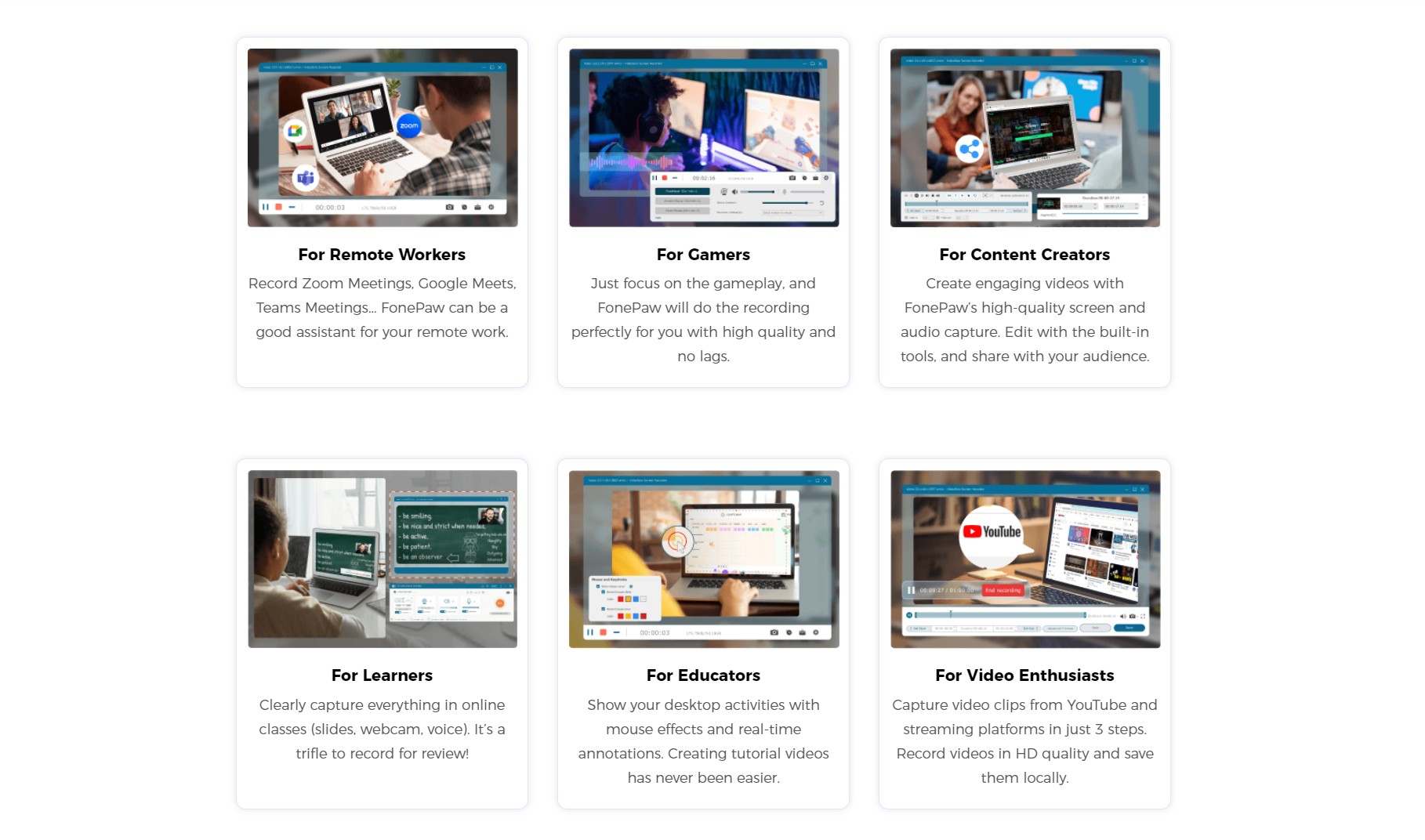
一些簡單但智能的功能可能會使錄製過程更為順利,這在所有主要的螢幕錄製工具中都很常見。用戶可以自定義錄製區域、添加滑鼠和按鍵效果、做註釋、設置錄製時間等等。更重要的是,它還具備編輯錄製視頻的能力,例如修剪、壓縮、合併和轉換功能。
Fonepaw Screen Recorder 提供了一套全面的螢幕錄製功能,並可作為簡單的視頻編輯工具。隨著趨勢發展,螢幕錄製工具正越來越多地提供額外的功能,這一點可以從 iTop Screen Recorder 的評測 中看到。對於這類軟體來說,增加更多實用功能已是大勢所趨,因為用戶希望能夠在一個綜合軟體中完成所有操作,從而節省時間。
Guide to Use Fonepaw Screen Recorder
我將展示如何在 YouTube 頁面上使用 Fonepaw Screen Recorder 錄製視頻。錄製會議、遊戲和活動的步驟應大同小異。
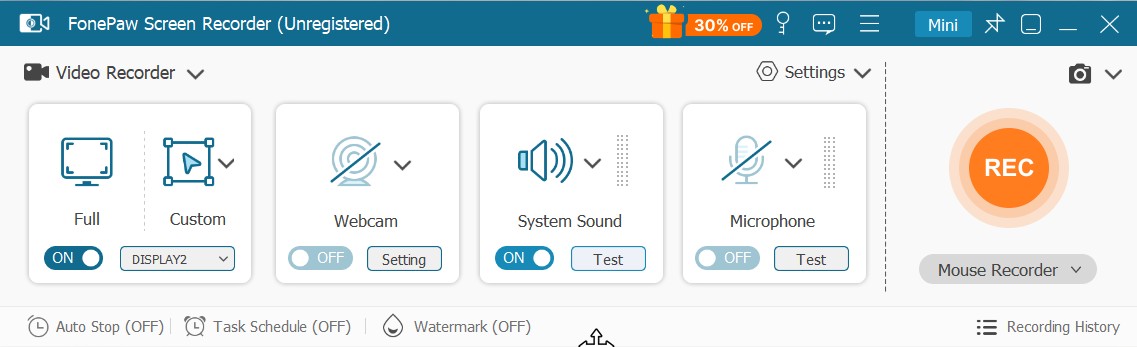
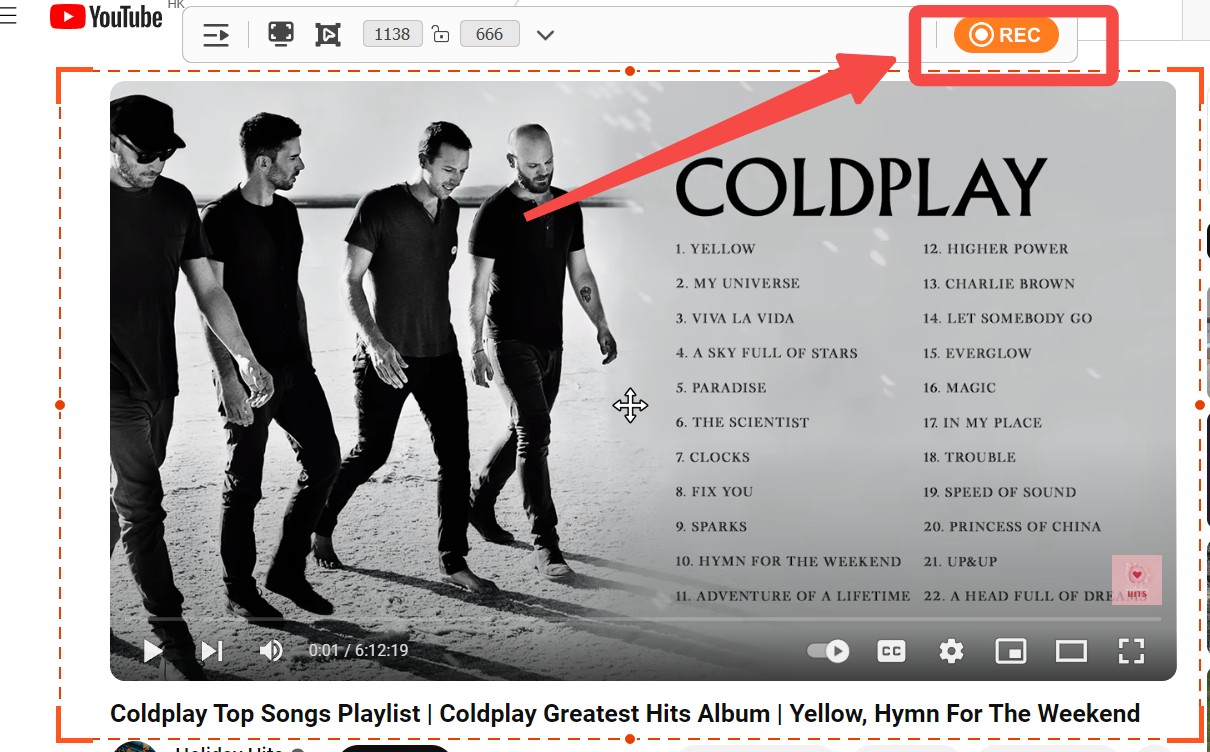
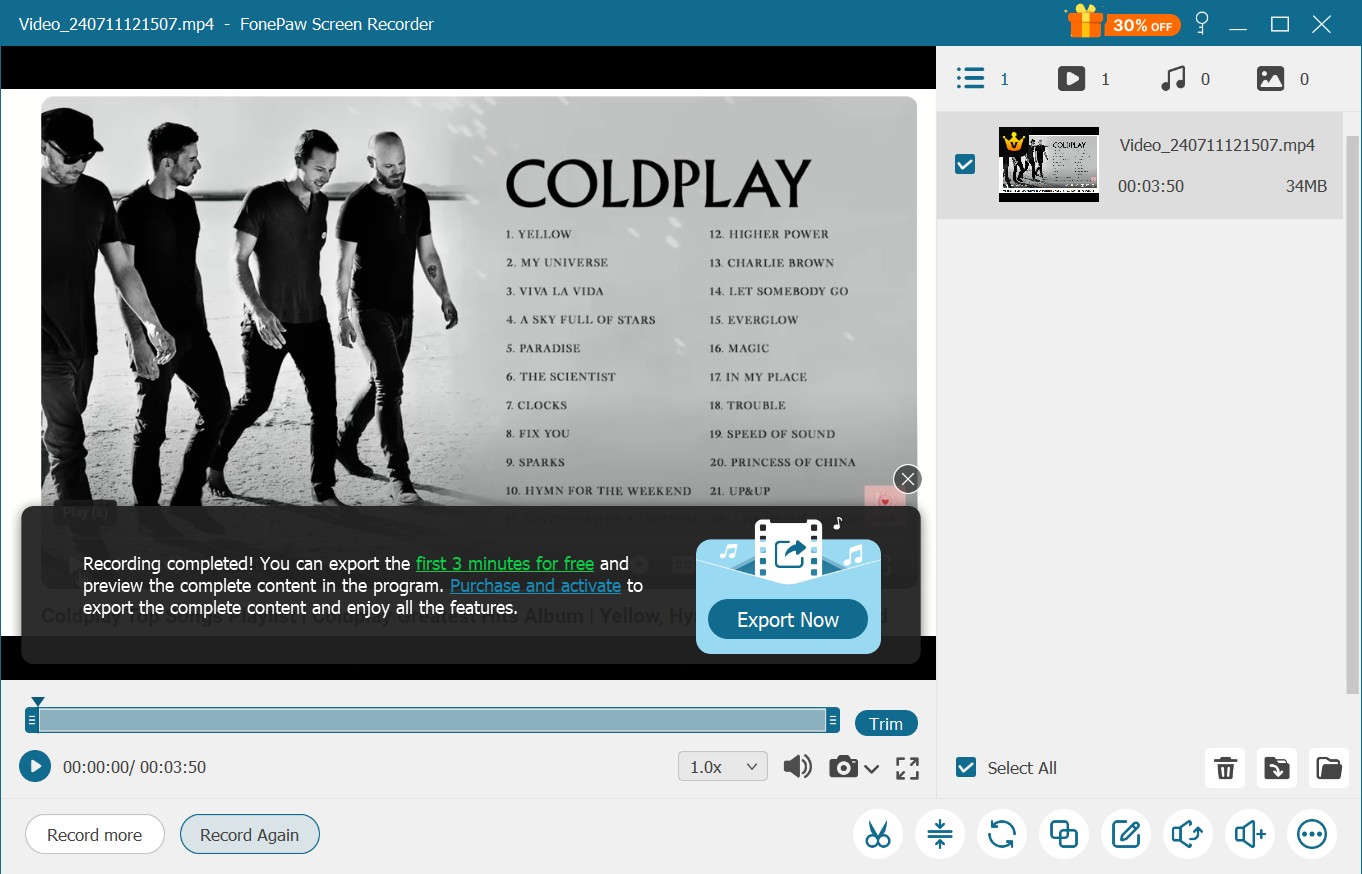
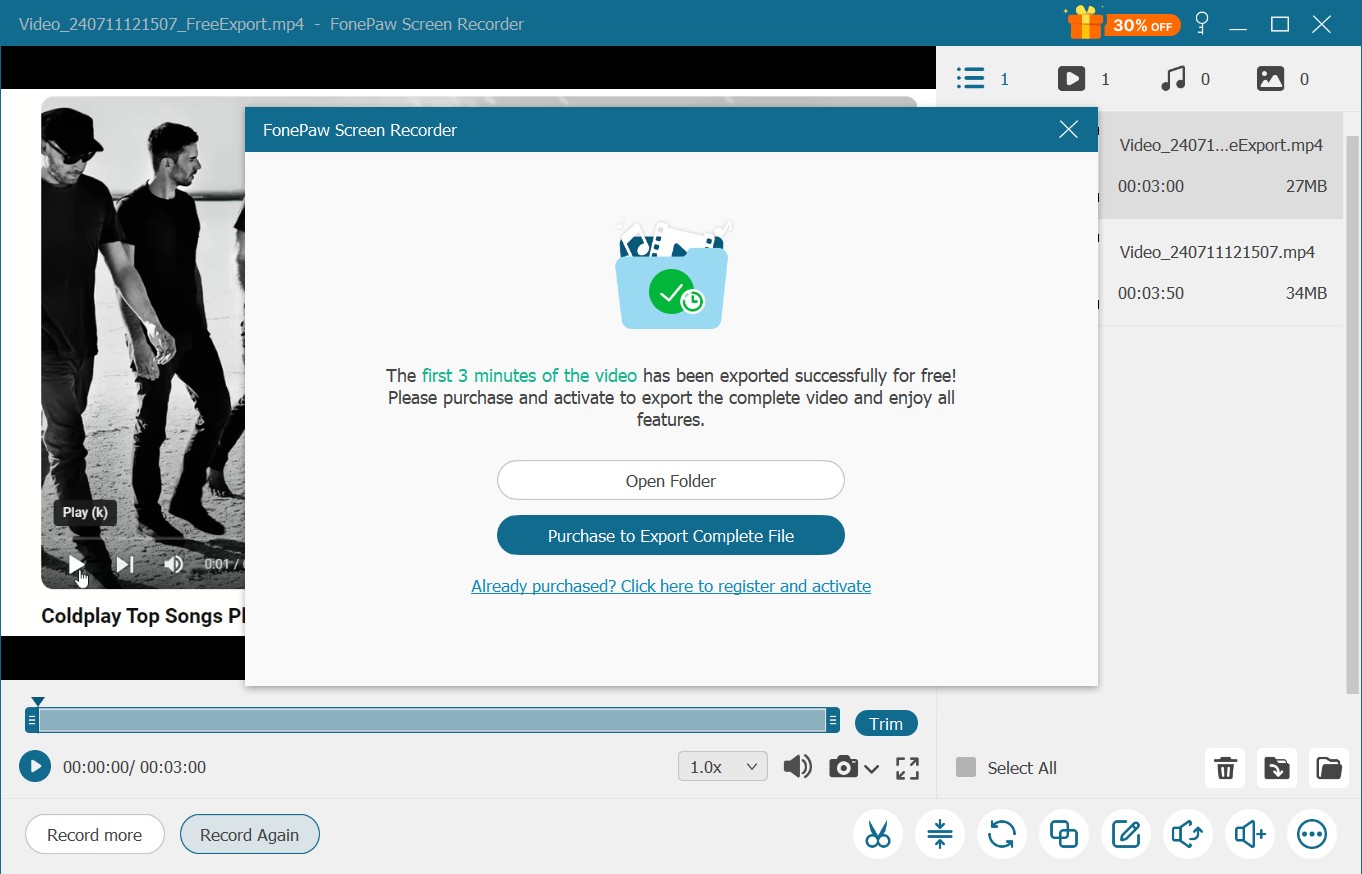
Fonepaw Screen Recorder 值得購買嗎?
Fonepaw Screen Recorder 的免費試用版允許您預覽完整的錄製內容,但僅能導出錄製的前三分鐘。
Fonepaw Screen Recorder的定價與購買計劃
Fonepaw Screen Recorder提供四種購買計劃。一個月和一年計劃僅支持一台電腦,並在此期間享有升級服務。終身計劃的價格為 $88.89,可支持兩台電腦並享受所有服務。
順便提一下,FonePaw多媒體套裝,包括螢幕錄影和影片轉檔軟體,總價為$94.95。這個終身套裝只能支持一台電腦。
坦白說,這個終身方案有些昂貴。以接近 $90 的價格,使用者有許多其他產品的選擇,並且完全可以購買一個影片下載器。
假設您有兩台需要錄影工具的電腦。您可以選擇購買兩個多媒體套裝,花費約$190,或者購買螢幕錄影加轉檔工具的終身方案,花費約 $170。在同樣的費用下,您可以選擇超過兩個影片下載器並享受巨大的折扣。
選擇影片下載器來捕捉串流網站的三大理由
如果您想在流媒體平台上錄製影片,我不推薦購買 FonePaw Screen Recorder。我有三個理由。
首先,如果您想離線查看或傳輸到其他設備,錄製的影片必須經過匯出。相較於影片下載器會自動將下載儲存在本機設備上,這似乎是一個額外步驟。
其次,螢幕錄影軟體可能無法錄製受DRM保護的影片,在許多串流平台上如此。如果您購買了軟體卻發現無法使用,那將非常失望。
最後但同樣重要的是,錄製過程可能耗時。如果每次下載前我都必須自訂選項,我會覺得無聊。影片可能具有不同的比例。此外,若廣告彈出,我還得重新開始錄製。
- 調整方便
- 流暢的用戶界面設計
- 可自由選擇是否添加浮水印
- macOS 版本功能有限
- 價格偏高
- 保存影片需額外步驟
- 耗費時間和精力
Fonepaw Screen Recorder的替代品:StreamFab
若您需要一款工具來保存串流影片,StreamFab All-In-One 會是您的最佳選擇。它能夠從多個主流 OTT 平台如 Netflix、Amazon Prime、Disney Plus 等,以及超過 1000 個網站如 YouTube、TikTok 等下載影片內容。
StreamFab 在許多軟體評測網站上的綜合評分普遍高於 4 分(滿分 5 分)。
| StreamFab All-In-One Downloader | Fonepaw Screen Recorder | |
| 支持的平台與網站 | 40+ 串流平台和 1000+ 網站 | 主要用於會議與遊戲錄製 |
| 高速下載 | √ | × |
| 影片品質 | 高達 8K | 1080p |
| 便利性 | √ | × |
| 受 DRM 更新影響輕微 | √ | × |
| 字幕和音頻語言自訂 | √ | × |
| 廣泛的相容性 | √ | × |
| 自動下載 | √ | × |
| 批次下載 | √ | × |
| 節省時間 | √ | × |
StreamFab 的逐步使用指南也易於遵循。
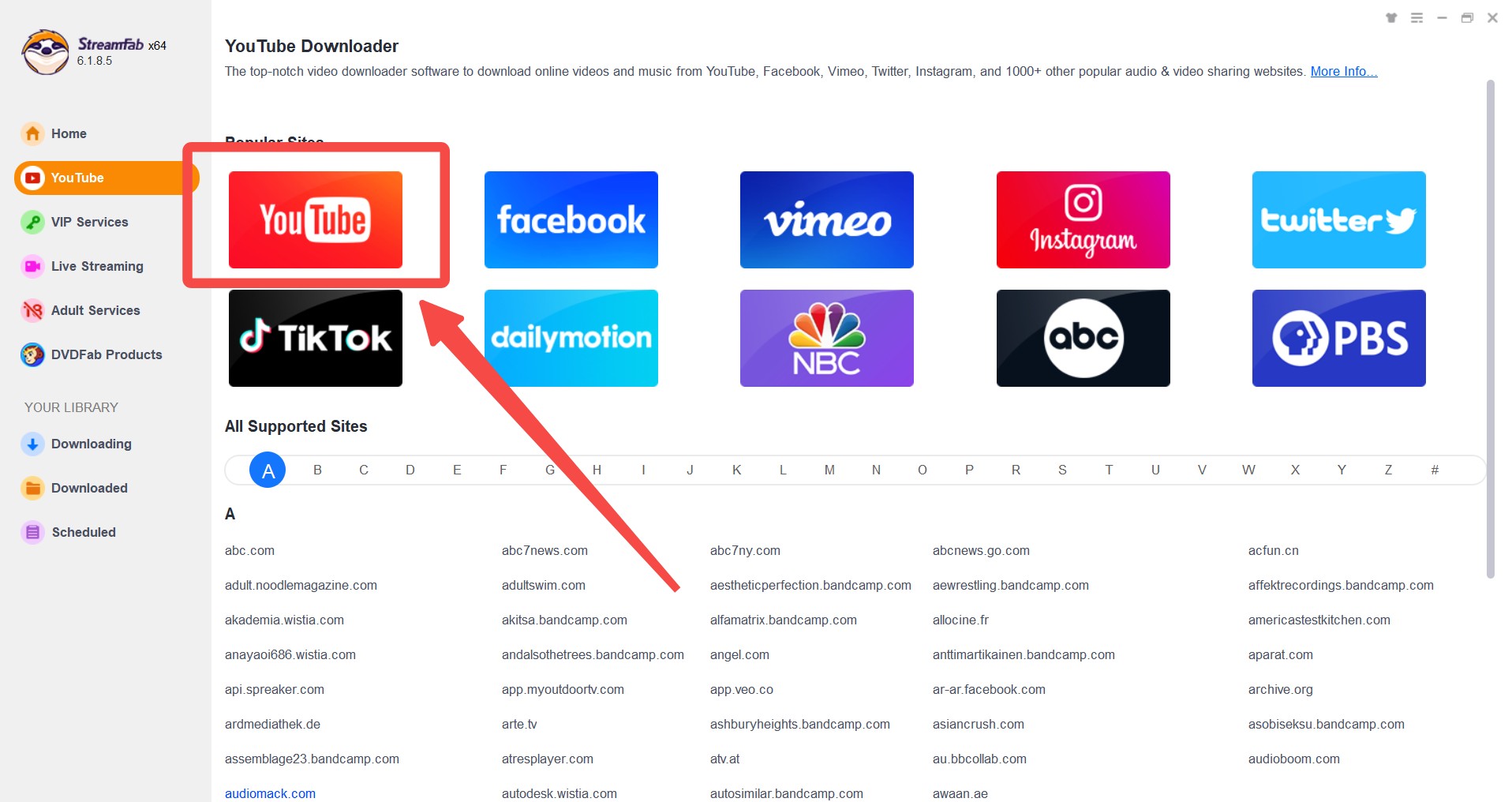

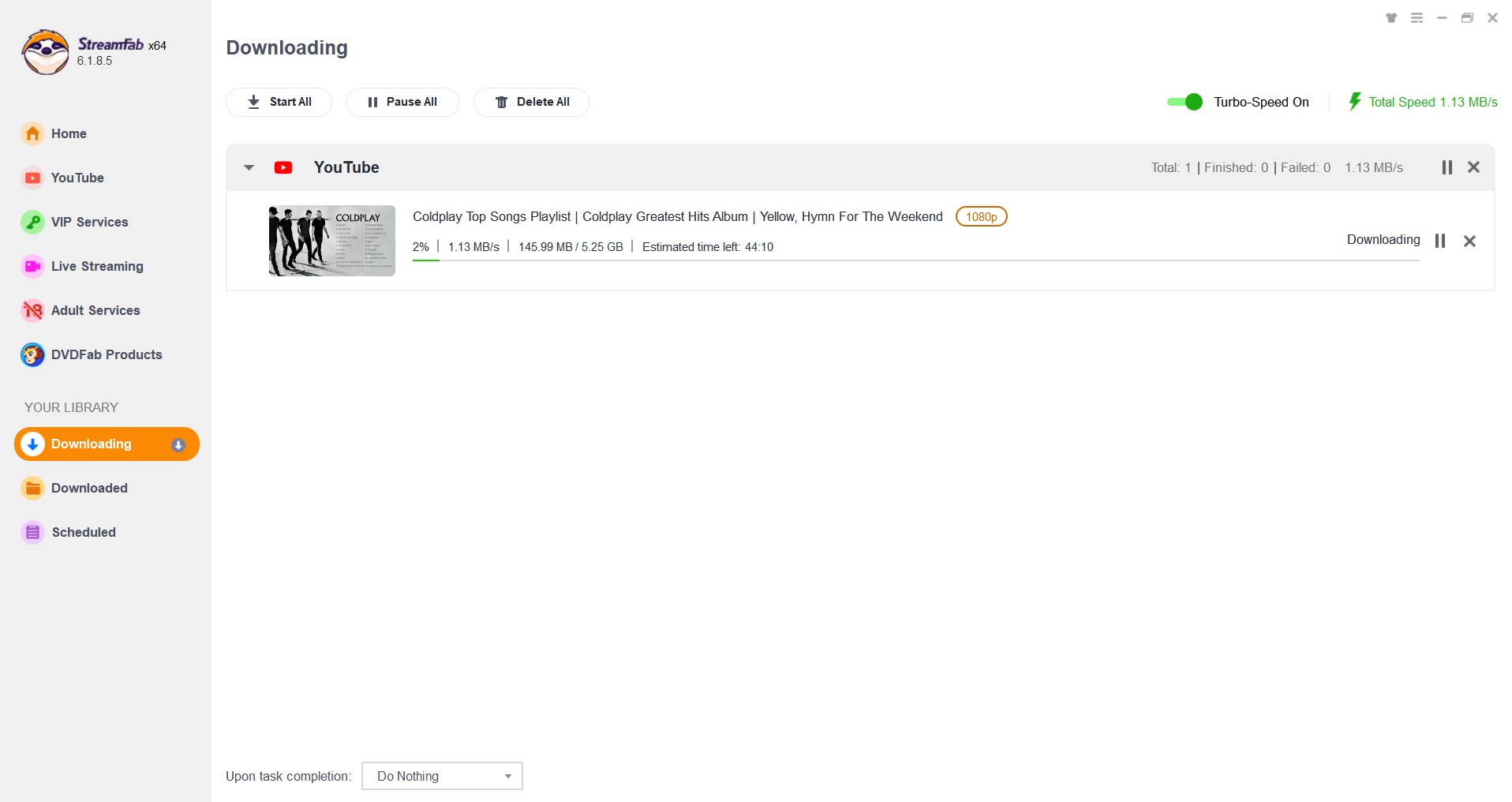
常見問題
問題一:Fonepaw Screen Recorder安全嗎?
回答一:是的。FonePaw 屏幕錄製器提供多種錄製功能,集成於一個便捷的程式中。它是 Fonepaw 公司的子產品之一。
問題二:Fonepaw Screen Recorder是合法使用嗎?
回答二:是的。Fonepaw 屏幕錄製器遵循所有版權法,不會違反相關規定。用戶應始終記住,未經作者允許,不得發布受版權保護的材料。
問題三:我可以使用 Fonepaw Screen Recorder的免費版本嗎?
回答三:基本上可以。但在免費版本中,用戶僅能匯出錄製的前三分鐘到本地文件。其他編輯工具需要升級方案才能解鎖。
結論
總結來說,Fonepaw Screen Recorder是捕捉、註釋和分享屏幕活動的理想工具。用戶界面設計流暢,是錄製遊戲和會議的優良工具。然而,對於錄製流媒體視頻而言,它似乎略顯不足。這需要大量的自定義設定,可能會令用戶感到繁瑣。
因此,對於希望在Netflix和YouTube等多個串流平台錄製影片的個人而言,Fonepaw Screen Recorder可能不是最理想的選擇。如果您追求最低的操作複雜度和合理的價格,StreamFab All-In-One Downloader或許是更適合離線觀看串流影片的最佳選項。
StreamFab All-In-One是一種53合1的完備視訊下載方案,可從Netflix、Disney+、YouTube和其他1000+熱門網站下載視訊。

